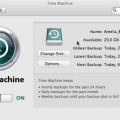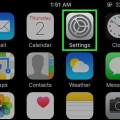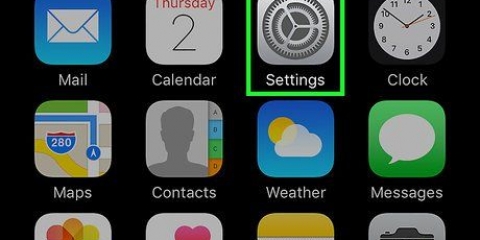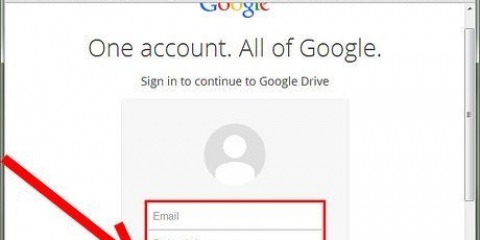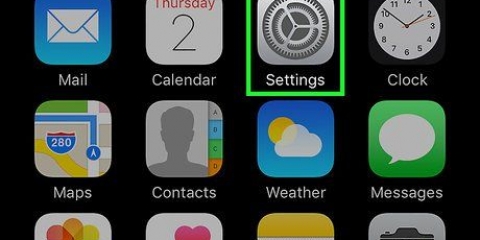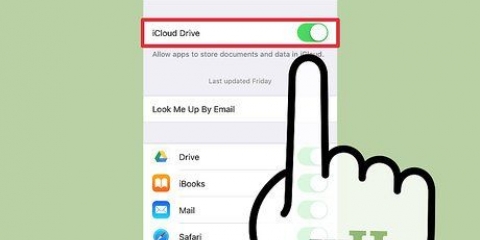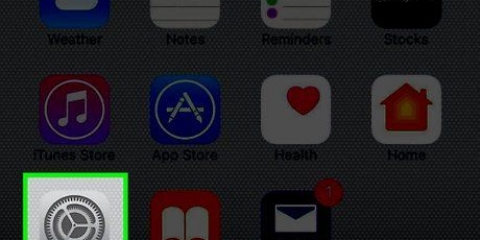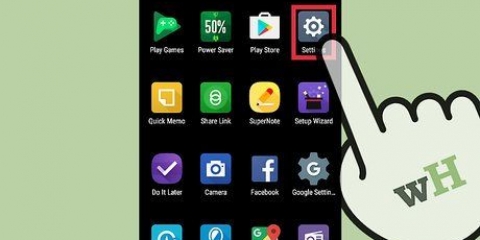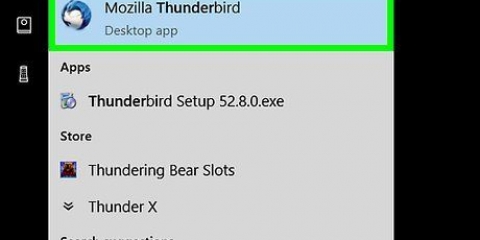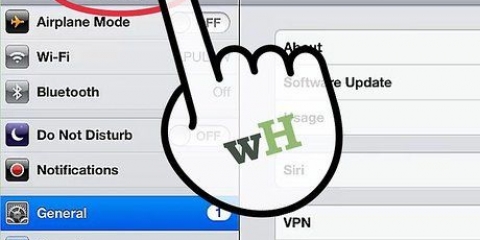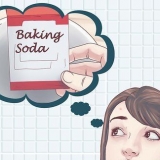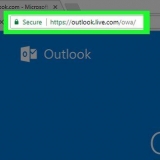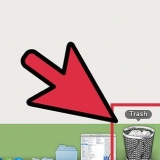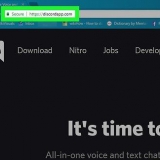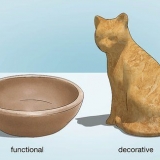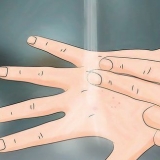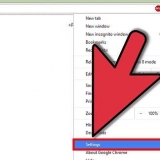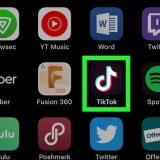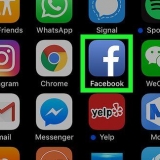Rugsteun 'n mac
Inhoud
Baie mense maak op `n daaglikse basis staat op hul Apple-rekenaars vir beide werk en vermaak, en die rugsteun van al daardie belangrike data kan `n lewensredder wees as iets verkeerd loop. Skade, verlies of net menslike foute kan veroorsaak dat jy al jou data wat op Mac gestoor is, verloor. Moenie bekommerd wees nie en beskerm al jou waardevolle dokumente, foto`s, musiek, video`s en meer deur `n paar eenvoudige stappe te neem om jou Mac te rugsteun.
Trappe
Metode 1 van 3: Organiseer jou data
Die voorbereiding van die lêers vir rugsteun sal die hele proses baie gladder maak. So jy kan seker wees dat jy nie per ongeluk vergeet om lêers te stoor wat op onverwagte plekke is nie.

1. Konsolideer[2] X Bron . Skep en monitor `n stelsel wat dit makliker maak om lêers te vind.
Metode 2 van 3: Stoor jou data op `n eksterne hardeskyf met Time Machine

1. Kry `n eksterne hardeskyf met `n groot bergingskapasiteit. Kies `n eksterne hardeskyf met ten minste twee keer die kapasiteit van jou rekenaar se stoorspasie. Jy sal verbaas wees hoe vinnig daardie spasie gevul word.

2. Koppel jou eksterne hardeskyf aan jou Mac. Koppel die eksterne hardeskyf in jou rekenaar met die toepaslike kabel (gewoonlik USB, Firewire of eSATA).

3. Formateer jou eksterne hardeskyf. Formatering verseker dat jou lêers vir `n Mac korrek gestoor word en dus maklik is om te herwin.

4. Begin Time Machine. Hierdie handige en maklik-om-te gebruik rugsteuninstrument kom saam met Mac OS X.As Time Machine nie outomaties begin nie, kan hierdie hulpprogram in Stelselvoorkeure gevind word.

5. Wys jou eksterne hardeskyf as die rugsteunskyf aan wanneer jy gevra word.

6. Skakel Time Machine aan. Die rugsteunprogram sal outomaties begin om jou Mac te rugsteun. Laat genoeg tyd toe vir die eerste rugsteun (moontlik oornag), aangesien dit `n rukkie kan neem, afhangende van die hoeveelheid data wat jy het.

7. Beplan gereelde rugsteun met Time Machine. Time Machine sal jou Mac elke uur outomaties rugsteun, tensy jy die frekwensie van rugsteun aanpas of kies om net te rugsteun wanneer jy wil. Time Machine sal inkrementele rugsteun van die huidige toestand van data op jou Mac skep sodat jy "terug in tyd" kan gaan om vermiste of verlore data te herstel.
Metode 3 van 3: Rugsteun na iCloud

1. Skakel iCloud aan. Jou Mac moet op OS X v10 loop.7.4 of later.
- Maak Stelselvoorkeure oop vanaf die Apple-kieslys in die linkerbovenhoek van jou skerm.
- Klik op die iCloud-ikoon.
- Voer jou Apple ID en wagwoord in om aan te meld.
- Merk die blokkie wat aandui dat jy iCloud wil gebruik om jou data te rugsteun.
- Klik op die Volgende-knoppie.

2. Kies watter data jy wil rugsteun, insluitend jou eksterne hardeskywe en iCloud-berging, om seker te maak jy het veelvuldige opsies ingeval een nie werk nie. Stoor jou data op CD`s, DVD`s of USB-stokkies as `n bykomende rugsteun.
Waarskuwings
- Geen rugsteunopsie is heeltemal betroubaar nie, so maak weer seker dat u rugsteunplan op verskeie liggings gebaseer is waar u lêers gestoor kan word.
Artikels oor die onderwerp "Rugsteun 'n mac"
Оцените, пожалуйста статью
Gewilde